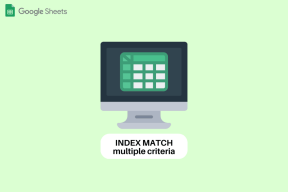Cara Melihat dan Mengontrol PC Windows menggunakan iPhone atau iPad
Bermacam Macam / / December 02, 2021
Kami telah melihat beberapa aplikasi untuk iPhone di masa lalu yang mengubah perangkat Anda menjadi mouse dan keyboard nirkabel. Triknya bisa sangat berguna ketika Anda memiliki PC khusus sebagai pusat media atau Anda hanya ingin mengontrol musik di pesta langsung dari lantai dansa.

Namun, Anda harus selalu berada di pandangan PC Anda untuk mengontrol kursor dari perangkat iOS. Tetapi bagaimana jika saya memberi tahu Anda bahwa ada cara Anda dapat melihat dan mengontrol PC Windows Anda menggunakan perangkat iOS Anda dan itu juga sepenuhnya gratis tanpa batas? Benar-benar berguna, saya harus mengatakan.
Inilah cara melakukannya.
Menyiapkan Koneksi
Langkah 1:Unduh dan instal Ultra VNC di komputer Anda. Instalasi cukup sederhana, namun, saat menginstal aplikasi, pastikan Anda memeriksa opsi untuk menginstal Server Ultra VNC. Setelah instalasi selesai, saya akan menyarankan Anda untuk menyimpan semua pekerjaan yang sedang Anda kerjakan dan reboot komputer Anda.

Langkah 2: Cari server Ultra VNC di menu mulai dan luncurkan program. Aplikasi akan mulai diminimalkan di baki sistem. Klik kanan padanya dan kemudian klik
Properti Admin. Jika Anda mendapatkan peringatan firewall, klik izinkan dan lanjutkan.
Langkah 3: Pengaturan default akan baik-baik saja. Yang perlu Anda ubah di sini adalah Koneksi VNC dan VNC Kata sandi hanya lihat. Setelah selesai, terapkan dan simpan pengaturan. Pastikan Anda memiliki akses admin saat mengubah pengaturan ini.

Sekarang Giliran untuk Perangkat iOS
Langkah 4: Sekarang, di iPhone atau iPad Anda, instal aplikasi gratis bernama Penampil VNC dan meluncurkannya. Hal pertama yang akan diminta aplikasi kepada Anda adalah membuat koneksi baru. Tombol tambah di sudut kiri atas harus diketuk untuk itu.

Langkah 5: Di bawah Alamat bidang, ketik alamat IP ke PC tempat Ultra VNC berjalan dan di bawah Nama, beri nama apa saja yang akan membantu Anda mengingat koneksi dan menyimpannya. Bermanfaat jika Anda memiliki lebih dari satu koneksi VNC.

Catatan: Jika Anda tidak mengetahui alamat IP komputer Anda, artikel ini akan membantu Anda dengan itu. Selain itu, pastikan komputer dan perangkat iOS terhubung ke jaringan nirkabel yang sama.
Langkah 6: Sekarang yang perlu Anda lakukan hanyalah mengetuk koneksi dan menghubungkan ke PC. Saat pertama kali mencoba terhubung, Anda akan diminta memasukkan kata sandi yang Anda tetapkan saat menyiapkan server. Anda akan ditanya apakah Anda memerlukan kontrol akses melalui PC. Ketuk Ya dan lanjutkan.

Itu saja, Anda sekarang dapat melihat dan mengontrol PC Windows Anda langsung dari perangkat iOS Anda. Aplikasi akan mengatur kedalaman warna secara otomatis tergantung pada koneksi Wi-Fi Anda.


Tip keren: Anda dapat mengatur kata sandi terpisah untuk kata sandi Hanya Lihat VNC di Properti Admin. Ini juga akan Anda untuk menghubungkan beberapa perangkat iOS hanya dengan pilihan untuk melihat layar. Sangat berguna saat Anda berada di konferensi dan ingin memproyeksikan layar Anda untuk pengguna dengan iPad sekitar.
Apa berikutnya?
Triknya bekerja di luar kotak ketika Anda terhubung ke jaringan Wi-Fi yang sama. Namun, saat ini saya sedang meneliti penerusan porta melalui internet dan jika saya berhasil, Anda mungkin dapat melihat dan mengontrol layar Anda melalui internet bahkan melalui jaringan seluler dari mana saja di dunia. Jari disilangkan.